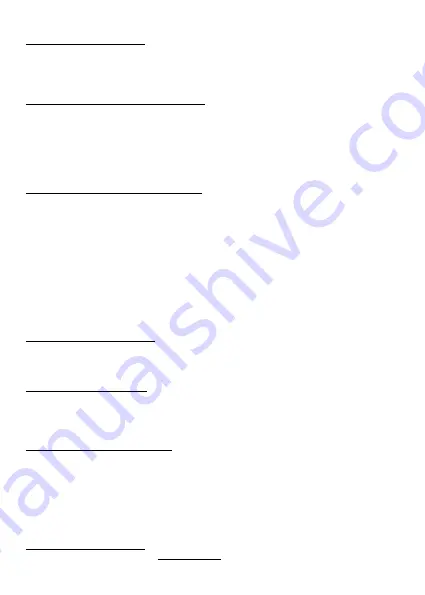
8
Quick Start / MySafe USB 3.0 2.5” External Case
ES
REQUISITOS DEL SISTEMA
•
Windows XP/Vista/7/8/8.1/10 – sin instalar controladores
•
macOS 10.x y más nuevo – sin instalar controladores
•
Puerto USB libre (para la velocidad máxima de disco duro recomendamos el puerto USB 3.0
libre)
INSTALACIÓN DE SATA HDD HARDWARE
Siga las instrucciones siguientes:
1.
Saque la parte interior del marco.
2.
Conecte el conector HDD en el puerto USB de SATA de la placa madre del dispositivo.
3.
Retraiga el HDD con la parte interior al marco.
4.
Fije con tornillos suministrados desde la parte inferior.
Nota: Para que el dispositivo funcione bien es necesario formatear la unidad HDD. Siga las
instrucciones siguientes.
FORMATEO DE LA UNIDAD HDD NUEVA:
1.
Haga clic derecho en "Mi PC".
2.
Seleccione "Administrar".
3.
Haga clic en "Administración de discos".
4.
Seleccione la unidad HDD con la indicación "Sin asignar" y la capacidad indicada del disco
insertado (se suelen mostrar valores menores).
5.
Haga clic derecho en el área del disco y seleccione "Nuevo volumen simple", haga clic en
"Siguiente".
6.
Deje la capacidad del volumen al máximo y haga clic en "Siguiente".
7.
Seleccione "Asignar letra de unidad" y haga clic en "Siguiente".
8.
Seleccione "Formatear el volumen con la siguiente configuración" (deje la configuración
predeterminada). Haga clic en "Siguiente" y "Terminar".
9.
Se formateará la unidad HDD. El tiempo de formateo depende del tamaño de la unidad HDD,
una vez finalizado el formateo se ve HDD en el sistema.
INSTALACIÓN DE SOFTWARE
•
Windows XP/Vista/7/8/8.1/10
• Después de conectar el dispositivo a una PC o Macintosh, los controladores se detectan e
instalan automáticamente desde el sistema.
CONTENIDO DEL PAQUETE:
•
Marco exterior de 2,5“ HDD
•
Cable USB 3.0
•
Un set de tornillos para fijar HDD y la parte interior del marco
• Manual de usuario
INSTRUCCIONES DE SEGURIDAD
•
No exponga el dispositivo a temperaturas extremas y a la humedad del aire.
•
Utilice el dispositivo en superficies planas, evite que pueda deslizarse y caer al suelo.
• Conserve el manual para un eventual uso en el futuro.
En colaboración con el departamento de servicio técnico:
•
Verifique el funcionamiento tras una caída al agua o al suelo.
• Compruebe el funcionamiento en caso de que la cubierta esté agrietada.
• Formule una reclamación del dispositivo según lo indicado en el manual.
PREGUNTAS FRECUENTES
Disponible en nuestra página web
www.i-tec.cz/es
, en la pestaña “FAQ” de este producto.





































